
Sadržaj:
- Korak 1: Šta vam treba?
- Korak 2: Ožičite stvari
- Korak 3: Kreirajte novi izvor podataka u Ubidots -u
- Korak 4: Odaberite Raspberry Pi kao svoj novi izvor podataka
- Korak 5: Kreirajte dvije nove varijable
- Korak 6:
- Korak 7: Zabilježite ID -ove vaših varijabli
- Korak 8: Dodajte widgete na svoju nadzornu ploču
- Korak 9: Odaberite Switch Widget
- Korak 10: Kreirajte widget indikatora
- Korak 11: Gotovo
- Korak 12: Kodiranje vašeg Raspberry Pi
- Korak 13: Zaključak
- Autor John Day [email protected].
- Public 2024-01-30 08:05.
- Zadnja izmjena 2025-01-23 14:37.

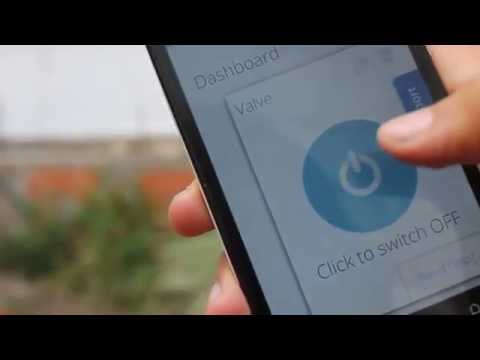
Ovo je sjajan primjer koji vas uči kako koristiti Raspberry Pi, PiFace i Ubidots za zalijevanje vašeg vrta iz daljine. Moći ćete daljinski upravljati elektroventilom za zalijevanje biljaka s bilo kojeg mjesta, samo pomoću telefona.
Korak 1: Šta vam treba?



Pa trebat će vam neki materijali:
1. Raspberry Pi model B
2. PiFace Digital
3. Vodeni ventil - 12V
4. Fleksibilna žica (1Amp)
5. DC priključak
6. Adapter za napajanje (12V-DC 1000mA)
7. 3/4 PVC spojnica sa navojem
8. Teflonska traka
9. Crevo
10. Prskalica
11. Ubidots račun - ili - STEM licenca
Korak 2: Ožičite stvari
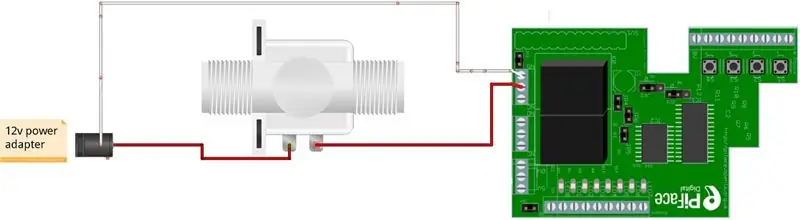
1. Priključite PiFace na RaspberryPi bez uključivanja adaptera za napajanje.
2. Pratite gornju sliku; Bijela žica je uzemljena (GND) i spojena je na zajednički terminal relejnog prekidača PiFace -a, dok je crvena žica spojena na NO pin (normalno otvoren).
Napomena: Što se tiče hidrauličkih priključaka, svakako upotrijebite teflonsku traku na svakom spoju kako biste spriječili curenje vode.
Korak 3: Kreirajte novi izvor podataka u Ubidots -u
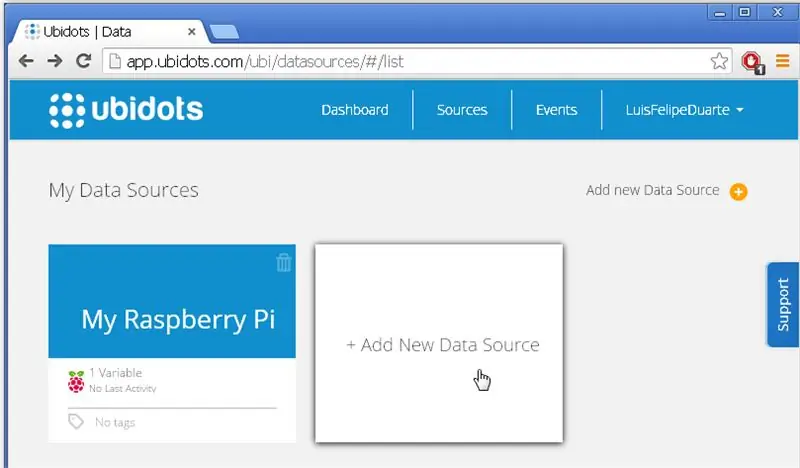
Ako ste tek počeli koristiti Ubidots, idite na www.ubidots.com i kreirajte račun. Idite na karticu "Izvori" i kliknite na "Dodaj novi izvor podataka".
Korak 4: Odaberite Raspberry Pi kao svoj novi izvor podataka
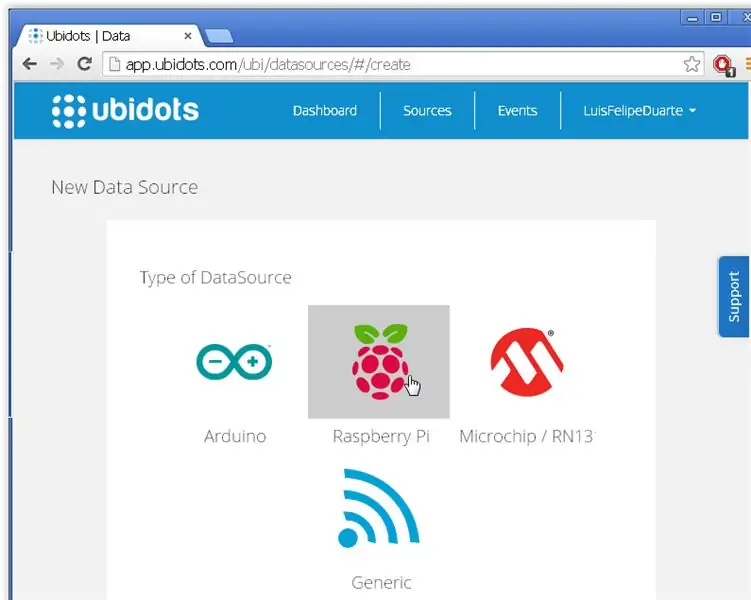
Odaberite ikonu Raspberry Pi i nastavite
Korak 5: Kreirajte dvije nove varijable
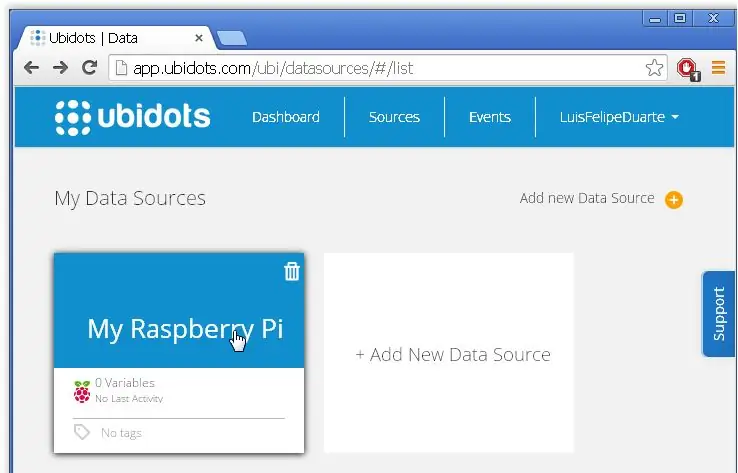
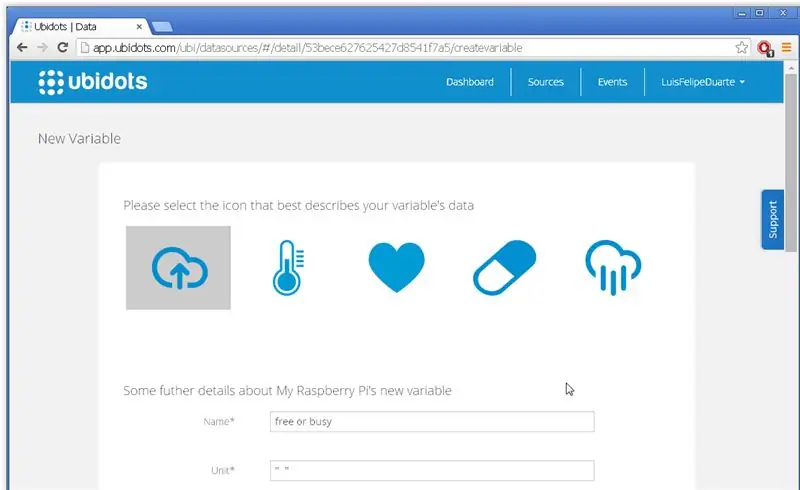
Kliknite na izvor podataka i stvorite dvije nove varijable: "valve" i "relay_state".
Korak 6:
Korak 7: Zabilježite ID -ove vaših varijabli
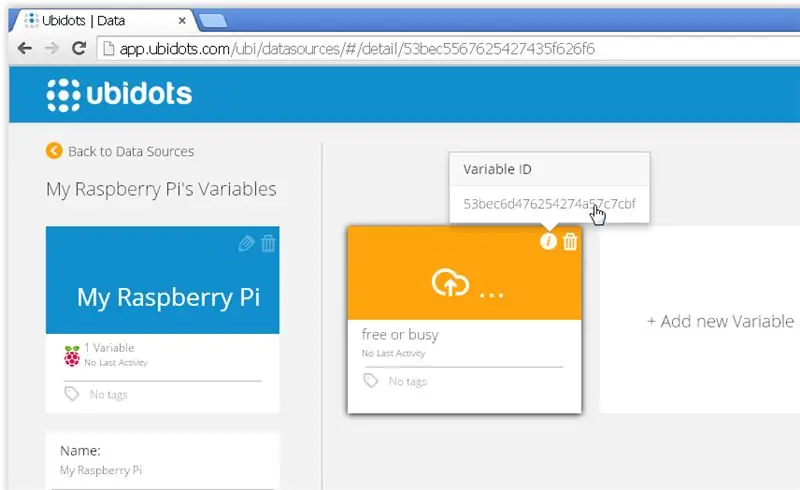
Trebat će nam id varijabli za naš program Raspberry Pi. Trebat će nam i API ključ vašeg računa.
Korak 8: Dodajte widgete na svoju nadzornu ploču
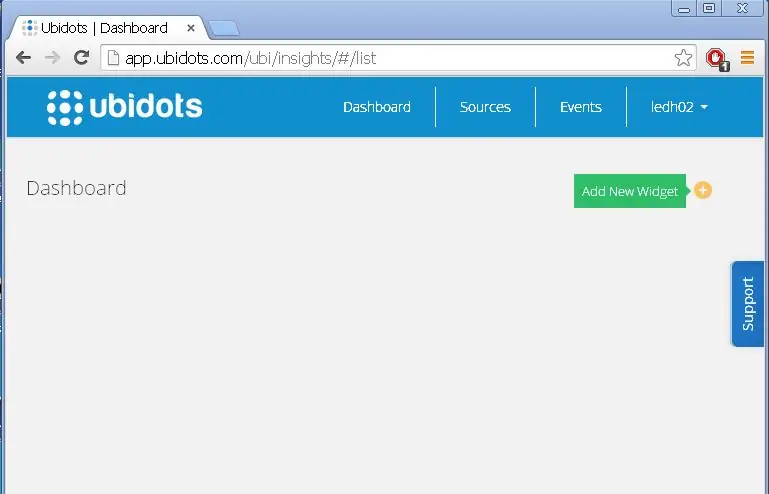
Kliknite na karticu "Nadzorna ploča" i kliknite na "Dodaj novi widget"
Korak 9: Odaberite Switch Widget
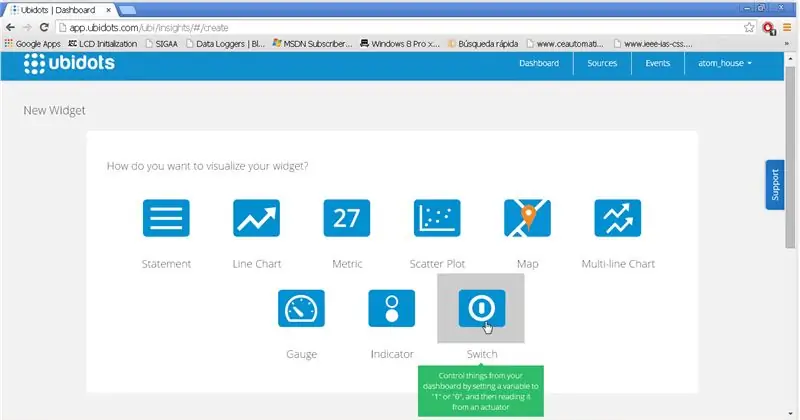
Odaberite Switch Widget i povežite ga s varijablom "ventil". Ovaj widget će napisati "1" ili "0" u varijablu "valve", što ćemo kasnije anketirati iz našeg Raspberry Pi.
Korak 10: Kreirajte widget indikatora
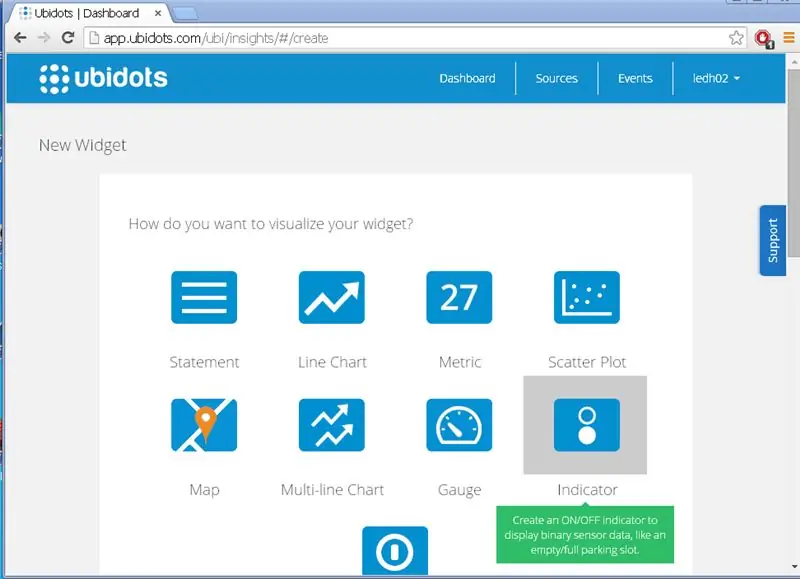
Sada dodajte još jedan widget, odaberite vrstu widgeta "indikator" i odaberite varijablu "valve_state"
Korak 11: Gotovo
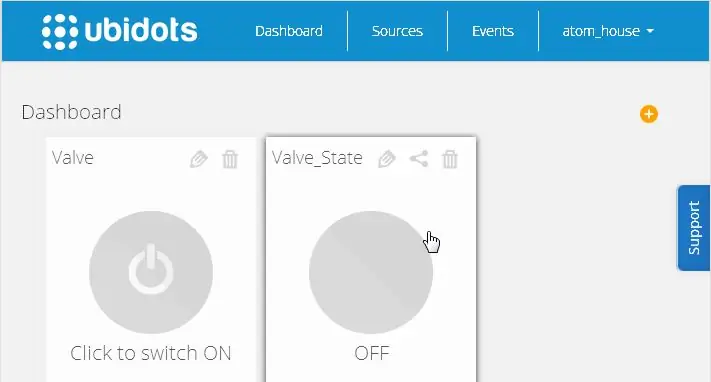
Sada imamo super nadzornu ploču, nastavimo s kodom.
Korak 12: Kodiranje vašeg Raspberry Pi
Pretpostavit ćemo da imate radnu Raspberry Pi povezanu na Internet. Ako ne, pogledajte ovaj blog o postavljanju WiFi -a u Raspberry Pi. Zatim se prijavite putem terminala na svoj Raspberry Pi i postavite SPI modul za komunikaciju s PiFace Digital:
sudo nano /etc/modprobe.d/raspi-blacklist.conf
Dodajte znak "#" ispred retka spi-bcm2708, zatim pritisnite CTRL-X, upišite Y i Enter. Ovo omogućava SPI pri pokretanju. Sada instalirajmo i postavimo PiFace digitalnu biblioteku:
sudo apt-get updatesudo apt-get install python3-pifacedigitalio python-pifacedigitalio
Ponovo pokrenite svoj Pi:
sudo reboot
Odlično! spremni smo za početak kodiranja našeg projekta. Kreirajte novu datoteku pod nazivom "valve.py" (upisivanjem "nano valve.py") i zalijepite sljedeći kod u nju:
import pifacedigitalio #Liblioteka za pifacedigitalio iz ubidota import ApiClient #Library za Ubidots
pifacedigital = pifacedigitalio. PiFaceDigital () #Deklariraj objekat piface pokušaj: api = ApiClient ("1fc7a56bf4b539725ace7a3f4aa623e9e9620612") #Ne zaboravite postaviti vlastiti Apikey ventil = api.get_variac2b, ventila iz Ubidots rele = pifacedigital.relays [0].value #Spremi stanje releja valveState.save_value ({'value': rele}) #Slanje relejnog stanja u Ubidots za a in lastValue: ispišite ['value'] if (a ['value']): #Uključite ili isključite relej pifacedigital.output_pins [0].turn_on () else: pifacedigital.output_pins [0].turn_off ()
Korak 13: Zaključak
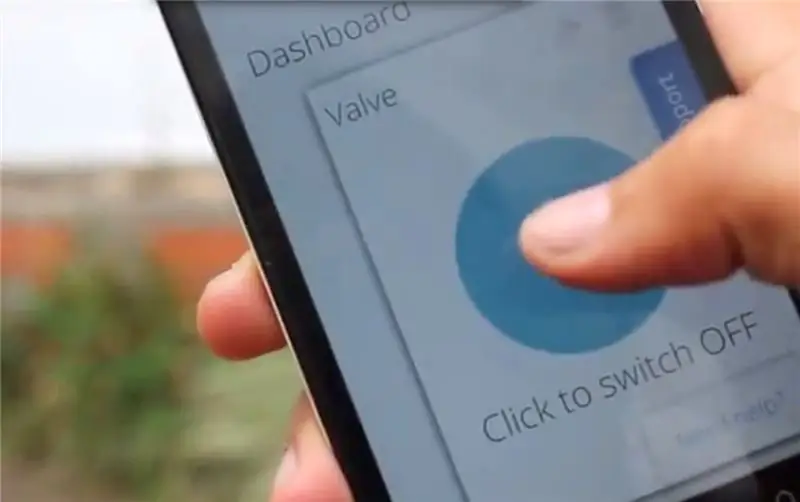
Gotovo! Sada imate daljinski aktiviran sistem za zalijevanje biljaka s bilo kojeg mjesta samo pomoću telefona ili bilo kojeg web preglednika!
Preporučuje se:
Automatski raspršivač alkohola: 3 koraka

Automatski raspršivač alkohola: Ovo je domaća mašina koja raspršuje alkohol kad mu se približite. Ultrazvučni senzor otkriva vašu ruku i tjera servo da se okrene i pritisne polugu za prskanje alkohola. Veza do koda je: https://create.arduino.cc/editor/terry_outsider/df
Kako napraviti bespilotnu letjelicu pomoću Arduina UNO - Napravite četvorokopter pomoću mikrokontrolera: 8 koraka (sa slikama)

Kako napraviti bespilotnu letjelicu pomoću Arduina UNO | Napravite četvorokopter pomoću mikrokontrolera: UvodPosjetite moj Youtube kanalA Drone je vrlo skup gadget (proizvod) za kupovinu. U ovom postu ću raspravljati o tome kako to učiniti jeftino ?? I kako možete sami napraviti ovakvu po povoljnoj cijeni … Pa u Indiji svi materijali (motori, ESC
Bežični daljinski upravljač pomoću NRF24L01 modula od 2,4 GHz sa Arduinom - Nrf24l01 4 -kanalni / 6 -kanalni prijemnik odašiljača za Quadcopter - Rc helikopter - Rc avion pomoću Ar

Bežični daljinski upravljač pomoću NRF24L01 modula od 2,4 GHz sa Arduinom | Nrf24l01 4 -kanalni / 6 -kanalni prijemnik odašiljača za Quadcopter | Rc helikopter | Rc avion pomoću Arduina: Za upravljanje Rc automobilom | Quadcopter | Dron | RC avion | RC brod, uvijek nam je potreban prijemnik i odašiljač, pretpostavimo da za RC QUADCOPTER trebamo 6 -kanalni odašiljač i prijemnik, a ta vrsta TX -a i RX -a je preskupa, pa ćemo napraviti jedan na našem
Glasovno aktivirani medijski aparati pomoću Alexa: 9 koraka (sa slikama)

Glasovno aktivirani medijski aparati pomoću Alexa: Jedinica razvijena ovdje čini vaše uređaje poput TV -a, pojačala, CD i DVD playera glasovnim komandama koristeći Alexa i Arduino. Prednost ove jedinice je što morate samo davati glasovne komande. Ova jedinica može raditi sa svim uređajima koji
Sjenke/daljinski upravljači aktivirani LED: 5 koraka

Sjenke/daljinski upravljači aktivirani LED: Jeste li ikada htjeli stvoriti svjetlo koje se aktivira dolaskom noći ili sjenom? Pa .. evo instrukcija o tome, ali postoji i dodatak: možete ga aktivirati daljinskim RF upravljačem. Toliko je moćan da mogu osvijetliti svoju sobu sa rupama
